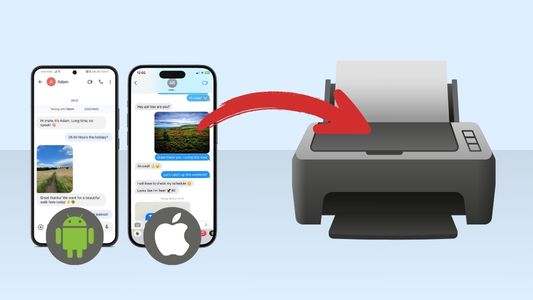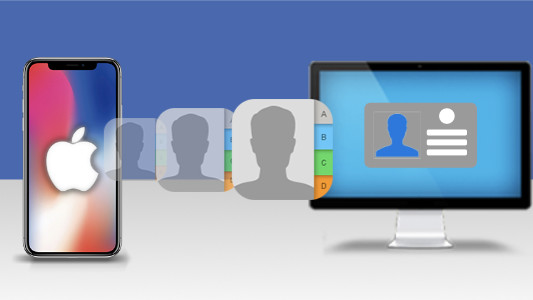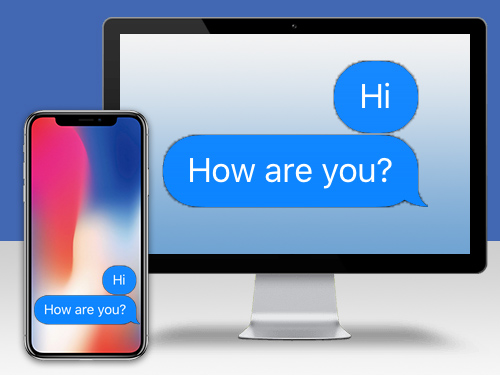Cet article vous explique comment enregistrer vos messages texte, iMessages, WhatsApp et conversations LINE en sauvegardant votre iPhone. Nous explorerons les trois principales méthodes pour vous assurer que vos informations importantes sont toujours à portée de main, peu importe ce qui arrive à votre téléphone.
Table des matières
Conseil : De quel type de sauvegarde avez-vous besoin?
Cet article couvre 2 types de sauvegardes. Assurez-vous de connaître la différence!
Sauvegarde sélective: Choisissez ce que vous voulez enregistrer de votre iPhone sur votre ordinateur, et bénéficiez d’un accès complet à votre sauvegarde.
Vos messages sont enregistrés sur votre ordinateur, de sorte que vous pouvez facilement y accéder, les partager ou les imprimer sans avoir à restaurer la sauvegarde complète de votre iPhone.
TouchCopy effectue ce type de sauvegarde.
Sauvegarde verrouillée : sauvegarde d’un grand groupe de fichiers stockés dans un fichier verrouillé. Cette sauvegarde peut être utilisée pour restaurer vos données sur un appareil.
Méthode 1: Sauvegardez sélectivement les messages iPhone à l’aide de TouchCopy
Si vous souhaitez un accès complet à vos messages enregistrés, vous devrez utiliser une application tierce de confiance comme TouchCopy. C’est le moyen idéal pour enregistrer des messages texte sur iPhone sans iCloud ou iTunes.
Contrairement aux sauvegardes verrouillées iTunes/iCloud, TouchCopy vous permet de sélectionner exactement ce que vous voulez sauvegarder, et vous assure que vous pouvez y accéder et les visualiser sur votre ordinateur une fois qu’elles sont enregistrées!
Sélection des messages dans TouchCopy:
- Vous pouvez sauvegarder vos conversations SMS, MMS, iMessage, LINE et WhatsApp.
- TouchCopy vous donne le choix de sauvegarder tous vos messages iPhone ou uniquement la conversation que vous sélectionnez. Vous pouvez même le restreindre encore plus et choisir d’exporter uniquement les messages envoyés/reçus entre deux dates.
Comment enregistrer des messages texte sur iPhone sur PC/Mac
- Téléchargez et installez TouchCopy sur votre ordinateur.
- Lancez TouchCopy et connectez votre iPhone à l’aide de votre câble USB.
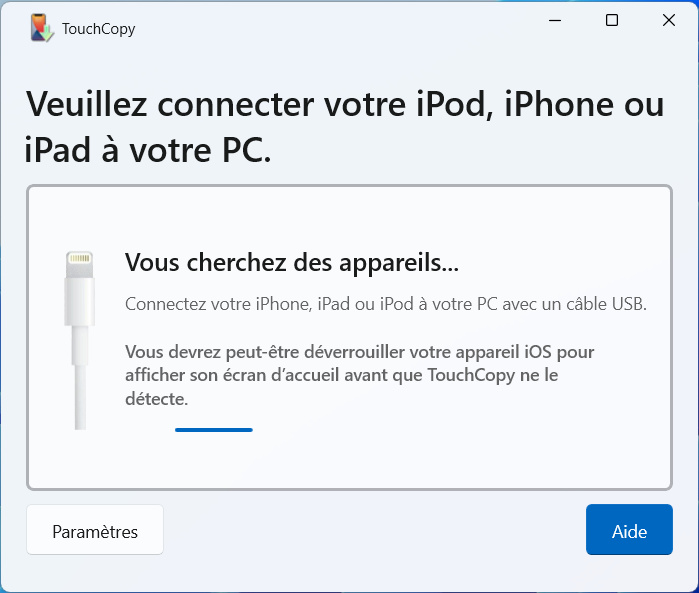
- Cliquez sur « Messages» pour afficher tous les messages stockés sur le périphérique connecté.
- Sélectionnez les conversations que vous souhaitez sauvegarder (vous pouvez sélectionner plusieurs conversations en maintenant la touche ctrl (PC) ou cmd (Mac) enfoncée). Vous pouvez faire défiler ou rechercher dans les conversations dans TouchCopy pour trouver le message texte, WhatsApp, LINE ou conversation iMessage dont vous avez besoin.
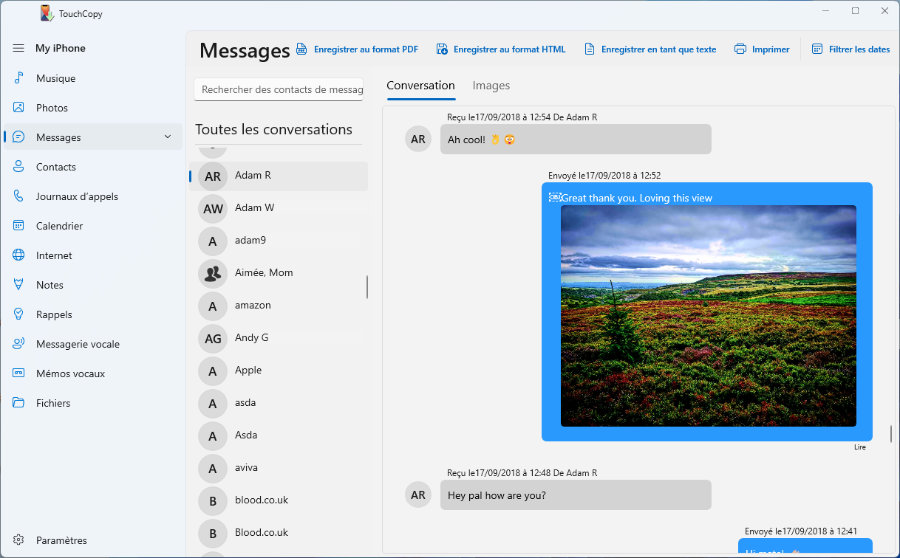
- Choisissez un format de sauvegarde pour enregistrer la conversation sous :
- HTML: Cliquez sur « Enregistrer au format HTML » pour enregistrer vos messages au format HTML. Vous pouvez choisir d’enregistrer tous vos médias joints (images, vidéos, audio, etc.) dans le cadre du HTML ou dans un dossier distinct lié au fichier HTML. Les fichiers HTML peuvent être visualisés dans votre navigateur Internet (par exemple Google Chrome, Safari...).
- PDF: Utiliser « Enregistrer au format PDF » — sauvegarde la conversation en Portable Document Format (PDF). Ces fichiers sont faciles à partager et incluent toutes les images jointes. La vidéo n’est pas prise en charge dans ce format.
- Texte: L’enregistrement au format texte brut enregistre votre conversation au format .txt. Ce format n’inclut aucun formatage visuel ou média comme les images et les vidéos.
- Choisissez où enregistrer la conversation et cliquez sur « OK » (ou « Continuer » sur un Mac).
Quelles données sont sauvegardées?
TouchCopy affichera et enregistrera vos messages dans un format similaire à celui auquel vous êtes habitué sur votre iPhone, avec des bulles de texte de différentes couleurs pour les messages de chaque participant.
Cela inclut toutes les données du message telles que le nom/numéro du contact, les dates/heures d’envoi/réception des messages et tous les émojis, vidéos ou images contenus dans le message. De ce fait, tous les renseignements nécessaires seront imprimés avec vos messages.
Regardez notre vidéo pour savoir comment sauvegarder des messages avec TouchCopy
Pour plus d’informations sur la recherche, la copie et l’impression de messages, consultez le Guide de l’utilisateur TouchCopy >
En plus de pouvoir exporter vos messages texte dans différents formats, vous pouvez également transférer d’autres médias du iPhone à l’ordinateur (contacts, musique, photos, journaux d’appels et plus encore).
Méthode 2 : Sauvegardez les messages iPhone à l’aide de iCloud
iCloud est une excellente solution si vous souhaitez sauvegarder vos informations lors de vos déplacements. Comme il utilise le Wi-Fi pour sauvegarder les données, c’est un moyen pratique de sauvegarder.
Notez que vous ne pouvez pas accéder aux messages sauvegardés sur iCloud - cette forme de sauvegarde est utilisée si vous devez restaurer des messages sur un appareil. Si vous avez besoin d’un accès complet à vos fichiers sauvegardés, essayez la Méthode 1 : TouchCopy.
Maintenant, le processus de sauvegarde de vos messages sur iCloud variera en fonction de la version d’iOS utilisée par votre iPhone. Pour sauvegarder les messages iPhone sur iCloud, vous devez d’abord activer la synchronisation des messages.
Comment synchroniser les messages iPhone avec iCloud :
Lancez les paramètres sur votre iPhone.
-
Touchez votre nom d’utilisateur, puis touchez « iCloud ».
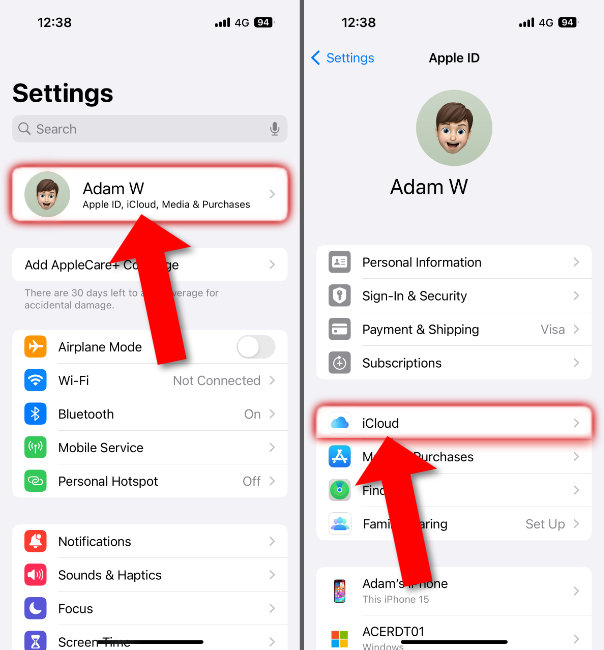
-
Activez les messages iCloud :
- Touchez « Messages dans iCloud », puis activez « Utiliser sur cet iPhone ».
- Sur les anciens iPhone, appuyez simplement sur « Messages » pour activer les messages iCloud.
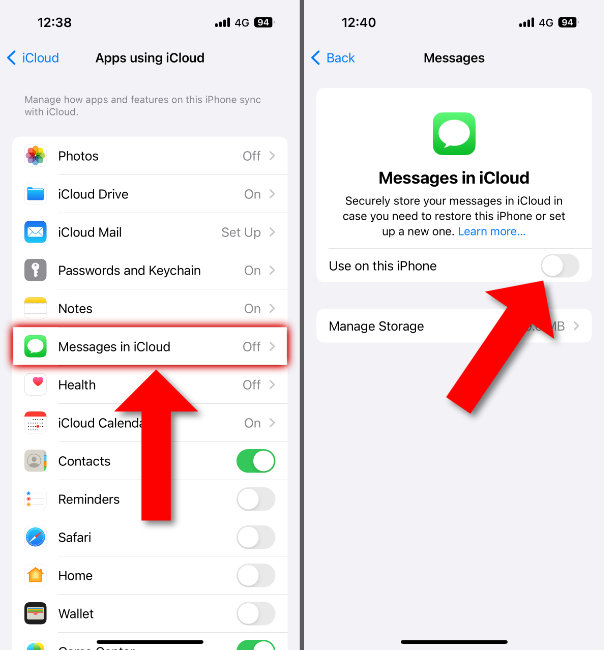
Votre iPhone commencera à synchroniser vos messages avec iCloud.
Pour synchroniser les conversations d’autres apps avec iCloud, faites défiler jusqu’aux éléments d’app pertinents (par exemple WhatsApp) et appuyez sur pour les ACTIVER.
Lorsque la synchronisation des messages est activée, vous pouvez désormais accéder à vos messages sur n’importe quel appareil connecté à votre AppleID. En outre, chaque fois que vous effectuez une sauvegarde sur iCloud, vos messages seront enregistrés dans le cadre de cette sauvegarde.
Comment sauvegarder les messages du iPhone vers iCloud
Maintenant que vous avez choisi les applications de messagerie que vous souhaitez inclure dans votre sauvegarde iCloud, vous pouvez lancer une sauvegarde.
Avant de commencer, assurez-vous que votre iPhone est connecté au Wi-Fi et branché à une source d’alimentation.
Lancez les réglages sur votre iPhone.
Touchez [votre nom] > iCloud > sauvegarde iCloud.
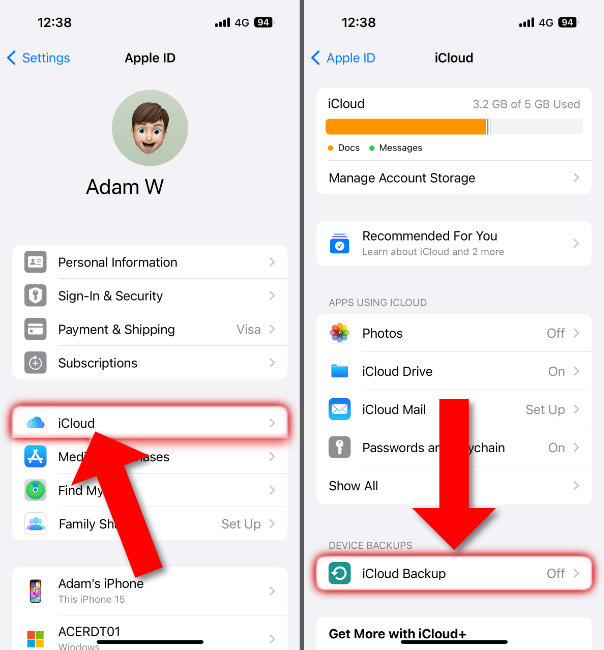
Activez « Sauvegarder cet iPhone » et appuyez sur « Sauvegarder maintenant » pour démarrer manuellement la sauvegarde de votre iPhone sur iCloud.
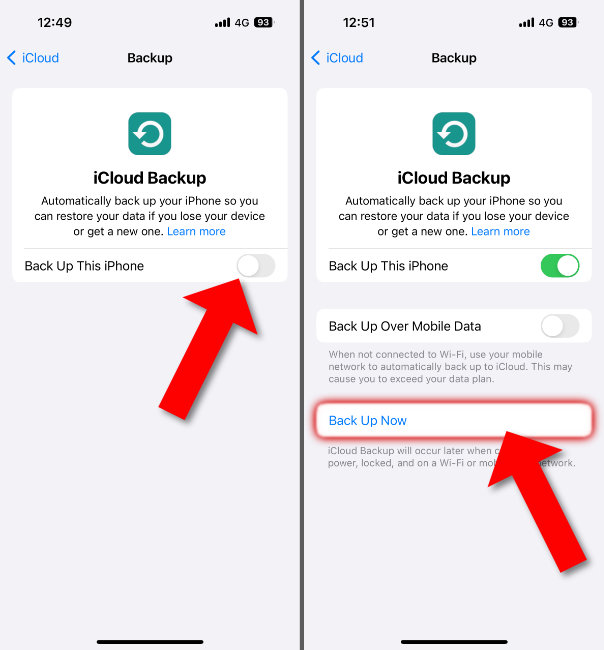
Méthode 3 : Sauvegardez vos messages iPhone via iTunes/ Finder
En utilisant cette méthode, vous serez en mesure d’effectuer une sauvegarde complète de votre iPhone et de le stocker localement sur votre ordinateur. Notez que cette sauvegarde inclut vos messages texte, iMessages et messages WhatsApp, cependant, les messages LINE ne sont pas inclus.
Nous vous recommandons cette méthode si vous passez à un nouveau téléphone ou si vous ne disposez pas de suffisamment d’espace de stockage iCloud. Si vous souhaitez sauvegarder sélectivement vos fichiers iPhone sur votre ordinateur, consultez la Méthode TouchCopy.
Vous pouvez utiliser ce type de sauvegarde pour restaurer un iPhone.
Pour cette méthode, vous devez utiliser iTunes sur les PC Windows et les Mac opérant 10.14 et versions antérieures; ou Finder sur les Mac opérant MacOS Catalina (10.15) et versions ultérieures.
Comment sauvegarder les messages iPhone avec iTunes
- Lancez iTunes sur votre PC ou Mac.
- Connectez votre iPhone à votre ordinateur avec un câble USB.
- Sélectionnez votre appareil et affichez l’onglet Résumé.
- Assurez-vous que « Cet ordinateur » est coché (et cochez « crypter la sauvegarde locale » si vous souhaitez sauvegarder les mots de passe, l’intégrité et les données Homekit).
- Cliquez sur « Sauvegarder maintenant » et gardez votre iPhone connecté pendant que la sauvegarde est en cours.
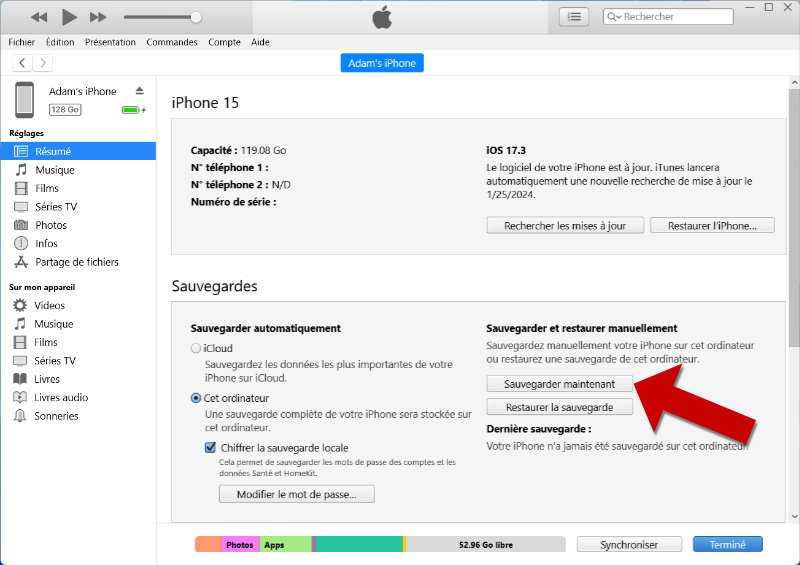
Lorsque la sauvegarde est terminée, vous verrez une notification indiquant que la dernière sauvegarde de votre iPhone est en date d’aujourd’hui.
Comment sauvegarder les messages iPhone avec Finder
- Lancez Finder sur votre Mac.
- Connectez votre iPhone à votre ordinateur avec un câble USB.
- Sélectionnez votre appareil et affichez l’onglet Général.
- Assurez-vous que « Sauvegarder toutes les données de votre iPhone sur ce Mac » est coché (et cochez « crypter la sauvegarde locale » si vous souhaitez sauvegarder des mots de passe et des données personnelles sensibles).
- Cliquez sur « Sauvegarder maintenant » et gardez votre iPhone connecté pendant que la sauvegarde est en cours.
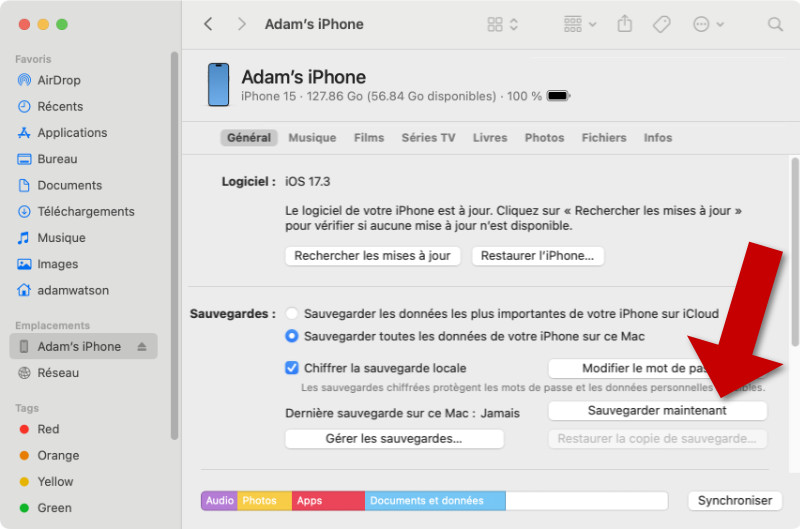
Points à retenir
Donc, vous savez tout! Maintenant, vous connaissez les meilleures façons de sauvegarder vos messages iPhone.
Comparons les 3 méthodes en décomposant les fonctionnalités qu’elles offrent...
| Fonctionnalités | TouchCopy | iCloud | iTunes/Finder |
|---|---|---|---|
| Type de sauvegarde | Sélective | Verrouillée | Verrouillée |
| Accès aux messages sauvegardés sur l’ordinateur | ✔ | ✘ | ✘ |
| Sauvegarde et restauration | ✘ | ✔ | ✔ |
| Connexion iPhone | |||
| Wi-Fi / USB cable | Câble USB | Wi-Fi | Câble USB |
| Emplacement de stockage de sauvegarde | |||
| Ordinateur local | ✔ | ✘ | ✔ |
| Cloud | ✘ | ✔ | ✘ |
| Types de messages sauvegardés | |||
| SMS | ✔ | ✔ | ✔ |
| MMS | ✔ | ✔ | ✔ |
| iMessage | ✔ | ✔ | ✔ |
| ✔ | ✔ | ✔ | |
| LINE | ✔ | ✔ | ✘ |
| Formats d’exportation des messages | |||
| HTML | ✔ | ✘ | ✘ |
| ✔ | ✘ | ✘ | |
| TXT | ✔ | ✘ | ✘ |
| Sauvegardes physiques | |||
| Imprimer les messages | ✔ | ✘ | ✘ |
Nous espérons que vous avez maintenant toutes les connaissances dont vous avez besoin pour prendre une décision éclairée sur la méthode qui vous convient le mieux.
Si vous n’êtes toujours pas sûr, voici un petit résumé :
- Utilisez TouchCopy si vous voulez contrôler ce que vous sauvegardez. Vous pouvez accéder à vos conversations exportées localement sur votre ordinateur, les partager et même les imprimer.
- Utilisez iCloud si vous souhaitez effectuer des sauvegardes régulières via Wi-Fi. Vous ne pouvez pas accéder à vos messages sauvegardés, mais vous pouvez les restaurer sur un iPhone en cas de problème.
- Utilisez iTunes ou Finder si vous souhaitez effectuer des sauvegardes locales de votre iPhone (plutôt que d’utiliser l’espace de stockage iCloud). Comme avec iCloud, vous ne pouvez pas accéder à vos messages sauvegardés, mais vous pouvez les restaurer sur un iPhone en cas de problème.
Merci de votre lecture!
 Éditeur:
Éditeur:Wide Angle Software